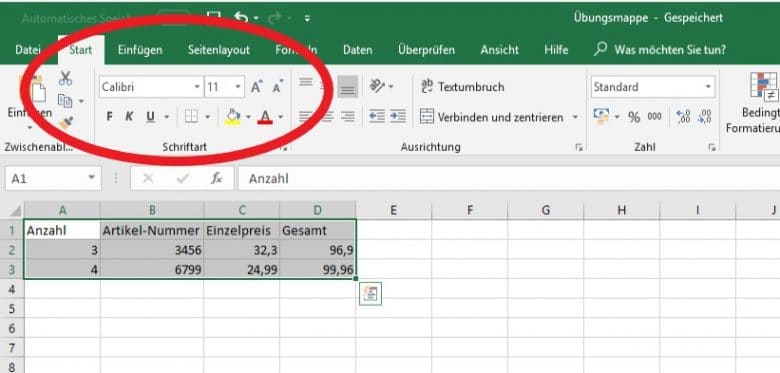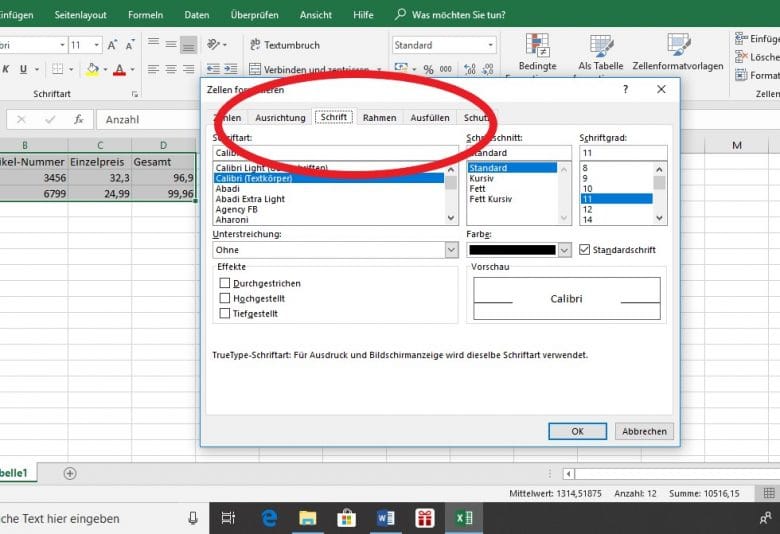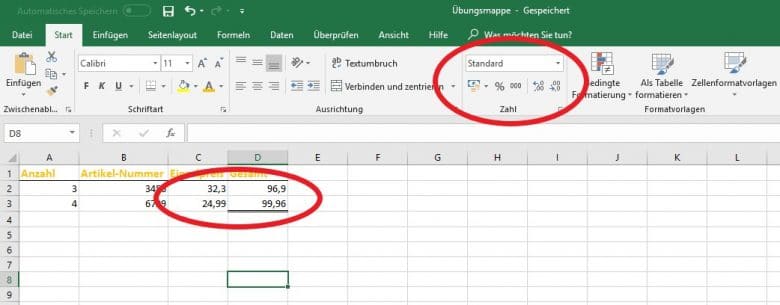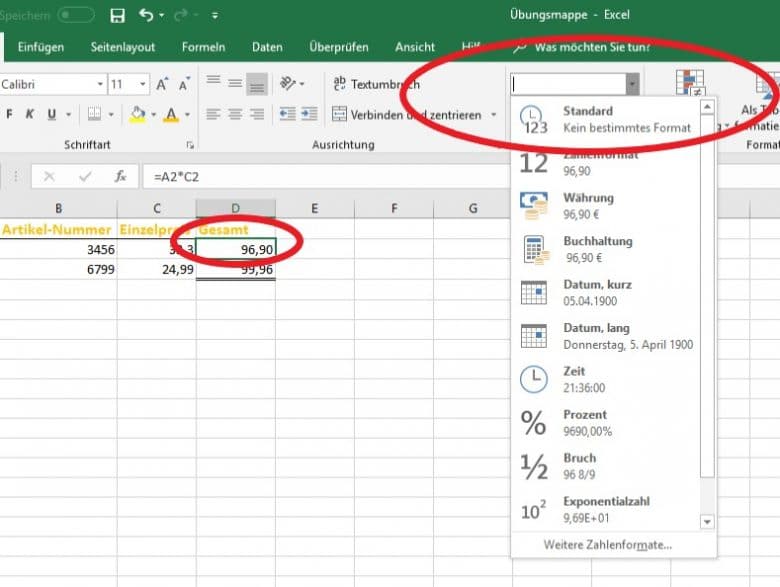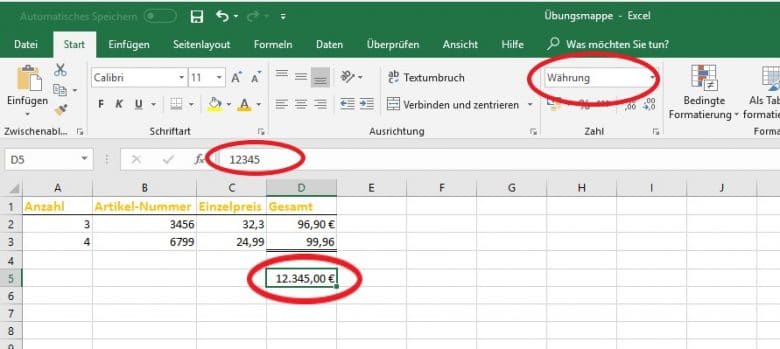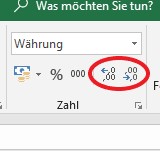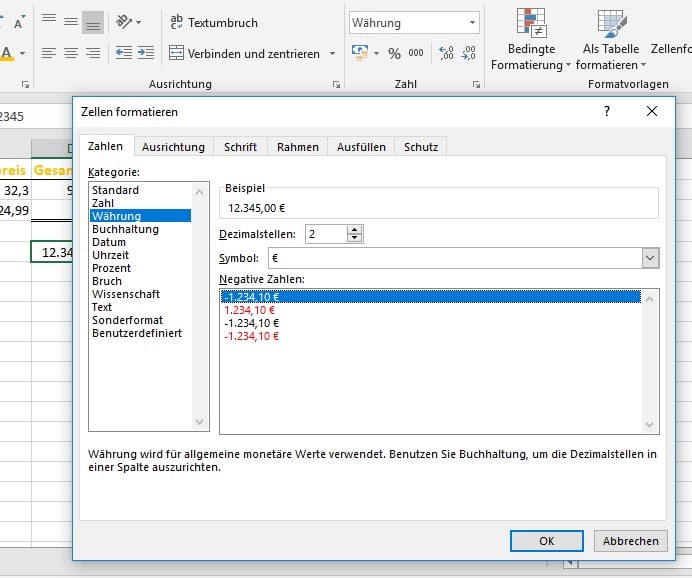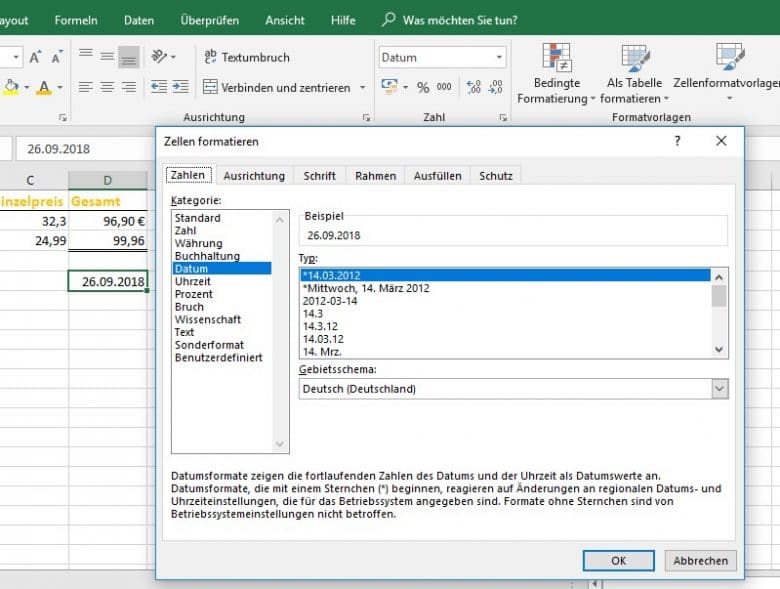Um die Tabellen in Excel übersichtlich gestalten zu können, lassen sich die Zellen ähnlich wie in Word formatieren. Aber nicht nur Schriftgröße, -farbe und -art lassen sich gestalten. Zellen können beispielsweise auch ein bestimmtes Zahlenformat (Datum, Währung, Uhrzeit …) erhalten.
Schrift ändern
Wie in Word können dem Text auch in Excel verschiedene Attribute (Schriftgröße, fett, unterstrichen, Schriftfarbe etc.) zugewiesen werden.
Markiert zunächst die Zellen, die formatiert werden sollen, indem ihr diese anklicken.
Jetzt habt ihr mehrere Möglichkeiten:
- Menü „Start“ > „Schriftart“. Hier könnt ihr unter anderem die Schriftart, -größe, -farbe und die Rahmenlinie ändern:
- Kontextmenü: Klickt mit der rechten Maustaste auf die markierten Zellen > In der Liste Befehl „Zellen formatieren“ > Register „Schrift“. In diesem Dialogfeld könnt ihr nun zwischen verschiedenen Unterstreichungen wählen. Dafür habt ihr die Möglichkeit, Effekte wie durchgestrichen, hoch- oder tiefgestellt anzuwenden.
- Das gleiche Dialogfenster wie in Bild 2 öffnet sich auch, wenn ihr auf den kleinen Pfeil klickt, der sich in der Ecke des Abschnitts „Schriftart“ befindet.
Zahlenformate
Für jede Zahl, die ihr eintippt, könnt ihr festlegen, wie diese in der Zelle ausgegeben werden soll. Habt ihr nichts anderes angegeben, ist das die Einstellung „Standard“. Bei dieser werden die Zahlen so dargestellt, wie ihr sie eingegt – ohne besonderes Format. (Anmerkung: Zahlen werden in Excel standardmäßig rechtsbündig, Text dagegen linksbündig ausgerichtet.)
Die Befehle für die Zahlenformate findt ihr im Menü Start > Zahl. So sieht das Standardformat aus:
Über das Drop-Down-Menü findet ihr weitere Möglichkeiten für Zahlenformate:
Währung: Das Format Währung gliedert die Zahlen in dreier Schritten mit Punkt und trennt die Dezimalstellen (in der Regel zwei) mit einem Komma ab. Das Euro-Symbol schließt sich an. (In der Bearbeitungsleiste seht ihr die Zahl, wie sie eingegeben wurde)
Dezimalstellen lassen sich über das Symbol in der Symbolleiste hinzufügen oder löschen.
Ihr könnt das Zahlenformat für Währung auch ganz neu definieren im Dialogfeld „Zellen formatieren“ > Zahlen.
Dieses könnt ihr wiederum über das
- Kontextmenü (Rechtsklick) auf die Zelle aufrufen > Zellen formatieren oder
- durch Klick auf den Pfeil rechts unten im Abschnitt „Zahl“ (siehe Bild 3 – Schrift).
In diesem Dialogfeld könnt ihr festlegen, wie negative Zahlen dargestellt werden sollen, wie viele Dezimalstellen angezeigt werden und welches Währungssymbol verwendet wird.
Datum: Bei der Angabe des Datums könnt ihr zwischen der kurzen oder der langen Schreibweise wählen (26.09.2018 oder Mittwoch, 26. September 2018). So können im Dialogfeld „Zellen formatieren“ > Zahlen angepasst werden, beispielsweise länderspezifisch. Ist das Format mit einem Sternchen gekennzeichnet, passt es sich den regionalen Einstellungen, die im Betriebssystem festgelegt sind, an.
Analog dazu lassen sich alle anderen Zahlenformate in der Liste anpassen:
- Zahl (unbestimmte Zahlen, können durch 1000er-Trennzeichen gegliedert und mit oder ohne Dezimalstellen dargestellt werden)
- Buchhaltung (ähnlich wie Währung, allerdings werden die Währungssymbole und Dezimalstellen in einer Spalte ausgerichtet)
- Uhrzeit (Angabe von Stunden, Minuten und Sekunden, länderspezifische Angaben usw.)
- Prozent (Dezimalstellen hinzufügen oder löschen)
- Bruch (Zahlen werden als Bruch in verschiedenen Formaten dargestellt)
- Wissenschaft
- Text (Zahlen werden wie Text behandelt und genauso dargestellt, wie sie eingegeben werden)
- Sonderformate (Postleitzahl, Sozialversicherungsnummer, ISBN-Formate)
- Benutzerdefiniert (legt fest, wie eure Zahl ausgegeben werden soll)